
Программный комплекс для автоматизации математических и инженерных расчетов MathCAD
..pdf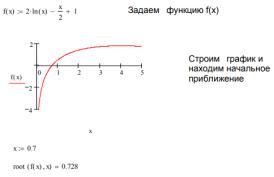
5.4Контрольные вопросы
1.Как можно решить нелинейное уравнение в MathCAD?
2.Как найти начальное приближение корня уравнения?
3.Для чего используется функция polyroots?
4.Как можно решить систему линейных уравнений?
5.Как можно решить систему нелинейных уравнений?
5.5Способы решения уравнений в среде MathCAD
Огромное количество практических инженерных задач связано с решением уравнений, а также систем таких уравнений. При этом необходимость решения уравнений возникает зачастую на промежуточных шагах, при реализации фрагментов более сложных алгоритмов (к примеру, при расчетах дифференциальных уравнений при помощи разностных схем и т. п.).
Способ 1 - численное решение нелинейного уравнения. Алгоритм приближенного решения уравнения f(x) = 0 состоит из двух этапов:
1.Нахождения промежутка, содержащего корень уравнения (или начальных приближений для корня).
2.Получения приближенного решения с заданной точностью с помощью функции root. Если после многих итераций MathCAD не находит подходящего приближения, то появится сообщение Can’t converge to a solution (отсутствует сходимость).
Эта ошибка может быть вызвана следующими причинами: - уравнение не имеет корней;
- корни уравнения расположены далеко от начального приближения; - выражение имеет комплексный корень, но начальное приближение
было вещественным.
Чтобы установить причину ошибки, можно исследовать график f(x). Он поможет выяснить наличие корней уравнения f(x) = 0 и, если они есть, то определить приблизительно их значения (рис. 5.1). Чем точнее выбрано начальное приближение корня, тем быстрее функция root найдет решение.
Рис. 5.1 – Решение уравнения с помощью функции root
Способ 2 – нахождение корней полинома. Для нахождения корней выражения, имеющего вид v0 + v1x + … + vn-1xn-1 + vnxn, лучше использовать
51
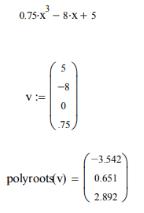
функцию polyroots, нежели root. В отличие от функции root, функция polyroots не требует начального приближения и находит сразу все корни, как вещественные, так и комплексные. Таким образом, функция Polyroots(v) находит корни полинома степени n. Коэффициенты полинома задаются в векторе v длины n + 1. В результате вычислений функция выводит вектор длины n, состоящий из корней полинома (рис. 5.2).
Рис. 5.2 – Решение уравнения с помощью функции polyroots
Способ 3 - решение систем уравнений матричным методом. Рассмотрим систему n линейных алгебраических уравнений относительно n неизвестных х1,
х2, …, хn:
11 1 + 12 2 + + 1 = 1
{21 1 + 22 2 + + 2 = 2
……
1 1 + 2 2 + + =
Система линейных уравнений может быть записана в матричном виде:
Ах = b,
где:
|
11 |
12 |
… 1 |
1 |
|
1 |
|
A = [ |
21 |
22 |
… 2 |
], = [ 2 |
], |
= [ 2 |
]. |
|
… |
… |
… |
… |
|
… |
|
|
|
|
… |
|
|
|
|
|
1 |
2 |
|
|
|
|
|
|
|
|
|
|
|
|
|
Если det A ≠ 0, то система или эквивалентное ей матричное уравнение имеет единственное решение (рис. 5.3).
Способ 4 - решение систем уравнений с помощью функции lsolve.
Системы линейных уравнений удобно решать с помощью функции lsolve. Функция lsolve(А, b) находит вектор решения x такой, что Ах = b (рис. 5.3).
52
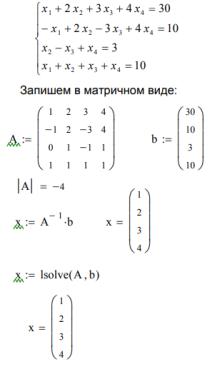
Рис. 5.3 – Решение системы уравнений матричным методом и с помощью функции lsolve
Способ 5 - решение системы уравнений методом Гаусса. Метод Гаусса,
его еще называют методом Гауссовых исключений, состоит в том, что систему уравнений приводят последовательным исключением неизвестных к эквивалентной системе с треугольной матрицей. В матричной записи это означает, что сначала (прямой ход метода Гаусса) элементарными операциями над строками приводят расширенную матрицу системы к ступенчатому виду, а затем (обратный ход метода Гаусса) эту ступенчатую матрицу преобразуют так, чтобы в первых n столбцах получилась единичная матрица. Последний, (n + 1) столбец этой матрицы содержит решение системы. В MathCAD прямой и обратный ходы метода Гаусса выполняет функция rref(A) (рис. 5.4).
Способ 6 - решение систем уравнений с помощью функций Find. Для решения системы уравнений с помощью функции Find необходимо выполнить следующее:
1.Задать начальное приближение для всех неизвестных, входящих в систему уравнений (MathCAD решает систему с помощью итерационных методов).
2.Напечатать ключевое слово Given. Оно указывает MathCAD, что далее следует система уравнений.
3.Ввести уравнения или неравенства в любом порядке. Используется сочетание клавиш Ctrl + = для печати символа =. Между левыми и правыми частями неравенств может стоять любой из символов <, >, ≥ и ≤.
4.Ввести любое выражение, которое включает функцию Find, например:
х:= Find(х, у).
53
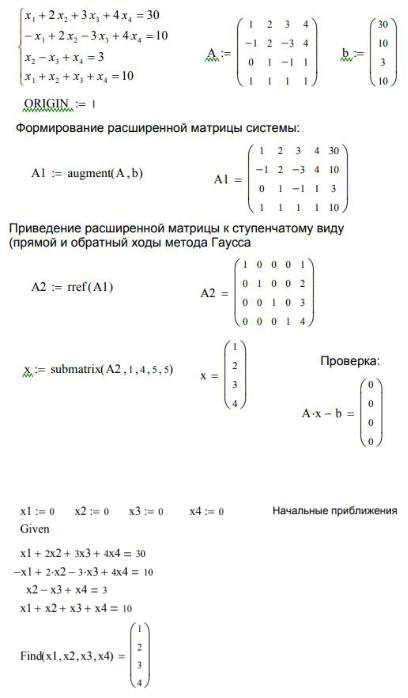
Ключевое слово Given, уравнения и неравенства, которые следуют за ним, и какое-либо выражение, содержащее функцию Find, называют блоком решения уравнений (рис. 5.5).
Рис. 5.4 – Решение системы уравнений с помощью функции rref
Рис. 5.5 – Решение системы уравнений с помощью функций Find
Способ 7 - решение систем уравнений с помощью функций Minerr.
Функция Minerr очень похожа на функцию Find (использует тот же алгоритм). Если в результате поиска не может быть получено дальнейшее уточнение текущего приближения к решению, Minerr возвращает это приближение. Функция Find в этом случае возвращает сообщение об ошибке. Правила использования функции Minerr такие же, как и функции Find.
54
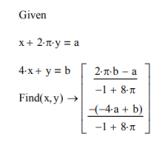
Функция Minerr(x1, x2, …) – возвращает приближенное решение системы уравнений. Число аргументов должно быть равно числу неизвестных.
Способ 8 - символьное решение уравнений. Имеются некоторые задачи,
для которых возможности MathCAD позволяют находить решения в символьном (аналитическом) виде. Решение уравнений в символьном виде позволяет найти точные или приближенные корни уравнения:
-если решаемое уравнение имеет параметр, то решение в символьном виде может выразить искомый корень непосредственно через параметр. Поэтому вместо того чтобы решать уравнение для каждого нового значения параметра, можно просто заменять его значение в найденном символьном решении;
-если нужно найти все комплексные корни полинома со степенью меньше или равной 4, символьное решение даст их точные значения в одном векторе либо в аналитическом, либо цифровом виде.
Команда Символика / Переменная / Решить позволяет решить уравнение относительно некоторой переменной и выразить его корни через остальные параметры уравнения.
Чтобы решить уравнение символьно, необходимо:
1. Набрать выражение (для ввода знака равенства используется сочетание клавиш Ctrl + =).
2.Выделить переменную, относительно которой нужно решить уравнение, щелкнув на ней мышью.
3.Выбрать пункт меню Символика / Переменная / Решить.
Нет необходимости приравнивать выражение нулю. Если MathCAD не находит знака равенства, он предполагает, что требуется приравнять выражение нулю.
Чтобы решить систему уравнений в символьном виде, необходимо выполнить следующее:
1.Набрать ключевое слово Given.
2.Набрать уравнения в любом порядке ниже слова Given. По-прежнему для ввода знака = используется сочетание Ctrl + =.
3.Набрать функцию Find, соответствующую системе уравнений.
4.Нажать сочетание клавиш Ctrl + . (клавиша Ctrl, сопровождаемая точкой). MathCAD отобразит символьный знак равенства →.
5.Щелкнуть мышью на функции Find (рис. 5.6).
Рис. 5.6 – Решение системы уравнений с помощью символьного процессора
55
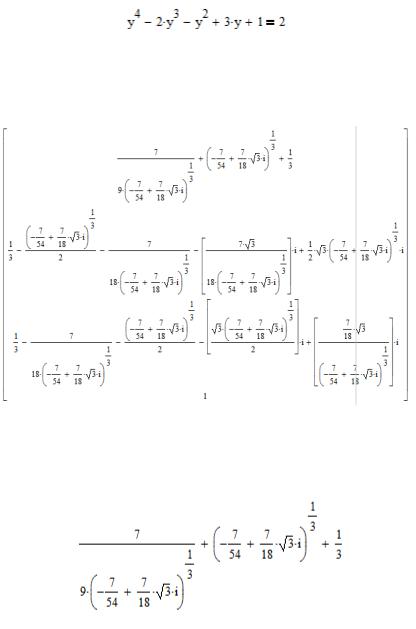
5.6 Пример для повторения
Задание. Найти все корни уравнения:
(1 + y – y2)2 + y = 2.
Анализ. Это уравнение четвертого порядка. Легко подобрать один корень (y = 1). Поиск других корней этого уравнения – дело непростое. Неясно даже, сколько еще действительных корней имеет данное уравнение. Результаты численного решения зависят от подбора начального приближения и поэтому не гарантируют отыскания всех корней уравнения. Мы же решим это уравнение аналитически.
Реализация в MathCAD.
1.Введем заданное уравнение. Чтобы раскрыть скобки, выполним команду Symbolics / Expand (Символика / Развернуть).
2.Выделим в полученном уравнении независимую переменную (в данном случае y) и выполним команду Symbolics / Variable / Solve (Символика
/Переменная / Решить). Программа MathCAD выдаст вектор, элементами которого являются корни данного уравнения.
3. Полученный результат содержит сложные комплексные радикалы и его невозможно применить с пользой (нельзя даже сказать, являются ли корни действительными или комплексными). Выделим первый корень, скопируем его в буфер обмена и вставим ниже на пустое место.
Чтобы разделить действительную и мнимую части, выделим корень целиком и выполним команду Symbolics / Evaluate / Complex (Символика /
56
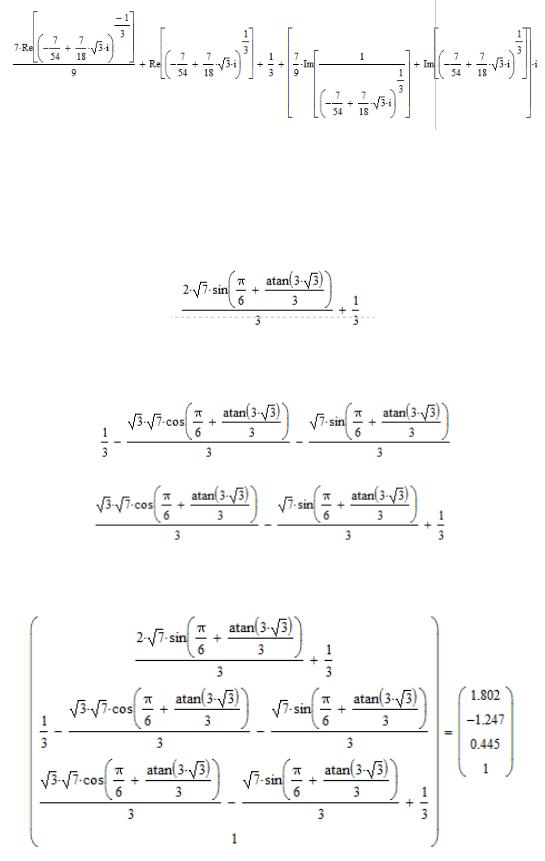
Вычислить / Комплексно). В результате запись станет разделенной, но результат все-таки останется трудным для восприятия.
4.Следующий шаг – преобразование выражения к тригонометрическому виду. Для этого выделим полученное выражение целиком и повторно выполним команду Symbolics / Evaluate / Complex (Символика / Вычислить /
Комплексно). Только теперь станет ясно, что корень уравнения – действительный (все мнимые компоненты сократились). Это наилучшая точная запись решения, которую можно получить с помощью программы MathCAD.
5.Аналогично действиям, рассмотренным в п. 3 и 4, проведем преобразования для второго и третьего корней. В итоге получим:
6. Чтобы получить результат в числовом виде, достаточно сформировать вектор из найденных корней и выполнить команду вычисления (=).
57
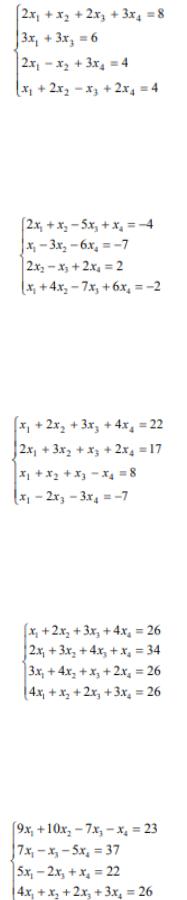
5.7 Индивидуальные задания
Вариант №1. Решить систему линейных уравнений:
Провести анализ задания. Реализовать в MathCAD решение четырьмя способами: матричным способом; с помощью функции lsolve; методом Гаусса; с помощью функции find. Написать комментарии в листинге.
Вариант №2. Решить систему линейных уравнений:
Провести анализ задания. Реализовать в MathCAD решение четырьмя способами: матричным способом; с помощью функции lsolve; методом Гаусса; с помощью функции find. Написать комментарии в листинге.
Вариант №3. Решить систему линейных уравнений:
Провести анализ задания. Реализовать в MathCAD решение четырьмя способами: матричным способом; с помощью функции lsolve; методом Гаусса; с помощью функции find. Написать комментарии в листинге.
Вариант №4. Решить систему линейных уравнений:
Провести анализ задания. Реализовать в MathCAD решение четырьмя способами: матричным способом; с помощью функции lsolve; методом Гаусса; с помощью функции find. Написать комментарии в листинге.
Вариант №5. Решить систему линейных уравнений:
58
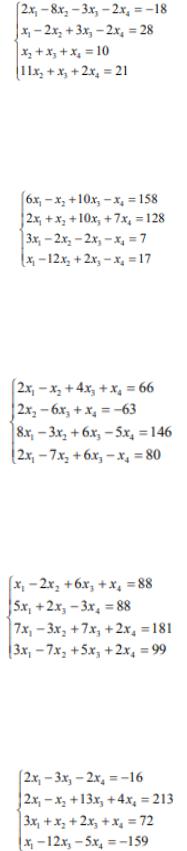
Провести анализ задания. Реализовать в MathCAD решение четырьмя способами: матричным способом; с помощью функции lsolve; методом Гаусса; с помощью функции find. Написать комментарии в листинге.
Вариант №6. Решить систему линейных уравнений:
Провести анализ задания. Реализовать в MathCAD решение четырьмя способами: матричным способом; с помощью функции lsolve; методом Гаусса; с помощью функции find. Написать комментарии в листинге.
Вариант №7. Решить систему линейных уравнений:
Провести анализ задания. Реализовать в MathCAD решение четырьмя способами: матричным способом; с помощью функции lsolve; методом Гаусса; с помощью функции find. Написать комментарии в листинге.
Вариант №8. Решить систему линейных уравнений:
Провести анализ задания. Реализовать в MathCAD решение четырьмя способами: матричным способом; с помощью функции lsolve; методом Гаусса; с помощью функции find. Написать комментарии в листинге.
Вариант №9. Решить систему линейных уравнений:
Провести анализ задания. Реализовать в MathCAD решение четырьмя способами: матричным способом; с помощью функции lsolve; методом Гаусса; с помощью функции find. Написать комментарии в листинге.
Вариант №10. Решить систему линейных уравнений:
59
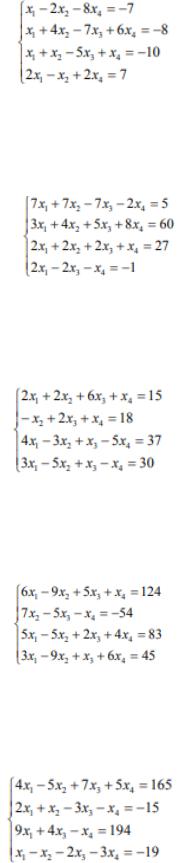
Провести анализ задания. Реализовать в MathCAD решение четырьмя способами: матричным способом; с помощью функции lsolve; методом Гаусса; с помощью функции find. Написать комментарии в листинге.
Вариант №11. Решить систему линейных уравнений:
Провести анализ задания. Реализовать в MathCAD решение четырьмя способами: матричным способом; с помощью функции lsolve; методом Гаусса; с помощью функции find. Написать комментарии в листинге.
Вариант №12. Решить систему линейных уравнений:
Провести анализ задания. Реализовать в MathCAD решение четырьмя способами: матричным способом; с помощью функции lsolve; методом Гаусса; с помощью функции find. Написать комментарии в листинге.
Вариант №13. Решить систему линейных уравнений:
Провести анализ задания. Реализовать в MathCAD решение четырьмя способами: матричным способом; с помощью функции lsolve; методом Гаусса; с помощью функции find. Написать комментарии в листинге.
Вариант №14. Решить систему линейных уравнений:
Провести анализ задания. Реализовать в MathCAD решение четырьмя способами: матричным способом; с помощью функции lsolve; методом Гаусса; с помощью функции find. Написать комментарии в листинге.
Вариант №15. Решить систему линейных уравнений:
60
